Certains films ou vidéos peuvent être de mauvaise qualité: l'image est floue et sombre. Mais ces vidéos sont très précieuses et il est difficile d'obtenir une meilleure copie. Est-il donc possible d'améliorer la qualité vidéo par modifier la luminosité vidéo ?
En fait, il n'est plus un problème d'éclaircir la vidéo sombre à l'aide de l'éditeur vidéo. Il peut améliorer la qualité vidéo et optimiser la luminosité et le contraste de la vidéo pour produire une meilleure expérience de visionnement.
Alors comment modifier la luminosité de la vidéo avec un logiciel vidéo ? Dans cet article, on va vous présenter 3 logiciels qui vous permettent de modifier la luminosité vidéo sur PC/Mac/Android/iPhone et un logiciel qui peut vous aider à éclaircir la vidéo sombre en ligne.

Partie 1. Modifier la luminosité vidéo sur PC/Mac avec Convertisseur Vidéo Ultime
Lorsque l'on recherche un excellent éditeur vidéo capable de modifier la luminosité de la vidéo, on se concentre sur plusieurs facteurs: facile à utiliser, compatibilité puissante, meilleure qualité vidéo et fonctionnalités riches. Aiseesoft Convertisseur Vidéo Ultime est un tel logiciel puissant éditeur de luminosité vidéo. Voici comment éclaircir une vidéo sombre avec Aiseesoft Convertisseur Vidéo Ultime.
Aiseesoft Convertisseur Vidéo Ultime
- Modifier l'effet de la vidéo, par exemple, modifier la luminosité/le contraste/la saturation/la teinte
- Fonctions d'édition puissantes. Faire pivoter/découper/fusionner/rogner la vidéo, etc.
- Ajouter une nouvelle piste audio et importer des sous-titres à la vidéo.
- Convertir les fichiers vidéo/audio parmi 1000+ formats.
- Compatible avec le système d'exploitation Windows/Mac.
Étape 1 Installer Aiseesoft Video Converter Ultimate sur l'ordinateur
Tout d'abord, téléchargez et installez cet excellent logiciel sur votre ordinateur en suivant les instructions.
Étape 2 Ajouter un fichier vidéo dans le logiciel
Après avoir correctement installé l'application sur l'ordinateur, vous pouvez ajouter des fichiers vidéo à l'interface. Cliquez sur le bouton Ajouter Fichier(s) pour ajouter facilement des vidéos locales. Bien sûr, vous êtes en mesure de faire glisser les vidéos dans ce logiciel.
 Ajouter des fichiers MP4
Ajouter des fichiers MP4
Étape 3 Modifier la luminosité en un seul clic
Cliquez sur le bouton « Éditer » en forme d'étoile pour ouvrir la fenêtre d'édition. Accédez à l'option « Effet », vous pouvez modifier la luminosité par faire glisser le curseur ou saisir une valeur.
Pour assurer l'effet de la vidéo, ce logiciel vous permet de voir la vidéo de source et la vidéo de sortie sur l'interface d'édition.
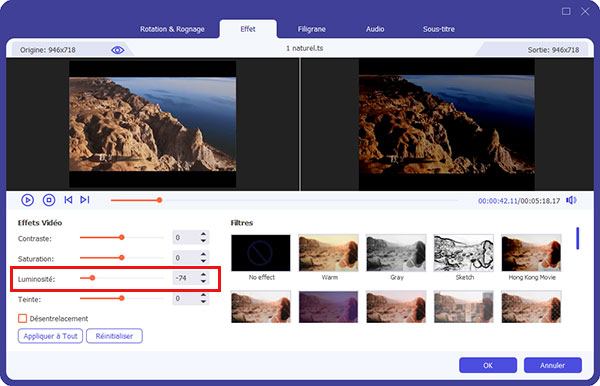 Modifier la luminosité vidéo
Modifier la luminosité vidéo
Astuce Pour améliorer l'effet de la vidéo, vous êtes capable aussi de régler le contraste, la saturation, la teinte, ou ajouter un filtre à la vidéo.
Étape 4 Commencer la conversion
Quand la luminosité vous satisfait, cliquez sur le bouton « OK » pour enregistrer la modification et retourner vers l'interface principale du logiciel. Enfin cliquez sur « Convertir » pour commencer à modifier la luminosité de la vidéo. La vidéo de sortie sera bientôt une vidéo de meilleure qualité.
C'est très facile, n'est-ce pas ? Si vous souhaitez également faire d'autre montage vidéo, tels que rogner la vidéo, faire pivoter la vidéo, etc., vous pouvez également utiliser ce logiciel professionnel.
Partie 2. Modifier la luminosité vidéo sur Android/iPhone avec Videoshop - Video Editor
En outre, vous pouvez régler la luminosité de la vidéo sur le téléphone mobile. Et Videoshop est l'un des meilleurs éditeurs de luminosité vidéo sur Android/iPhone.
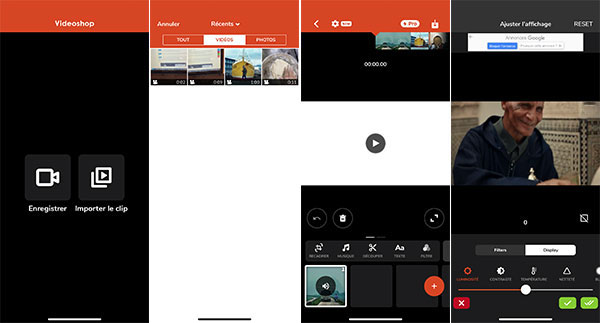 Modifier la luminosité vidéo sur téléphone mobile
Modifier la luminosité vidéo sur téléphone mobile
Étape 1 Obtenez et installez l'application Videoshop - Video Editor sur votre téléphone Android ou iPhone.
Étape 2 Ouvrez l'application Videoshop sur votre appareil, il y a deux options à votre choix : Enregistrer et Importer le clip. Touchez Importer le clip pour ajouter la vidéo dans cette application.
Étape 3 L'application oriente automatiquement vers le dossier vidéo, touchez la vidéo à modifier et appuyez le bouton TERMINÉ.
Étape 4 Touchez le bouton FILTRE dans la barre d'outil, puis Display, vous êtes en mesure de modifier la luminosité par faites glisser le curseur dessous la barre de tâche par doigt.
Étape 5 Appuyez sur l'icône Vrai pour enregistrer la modification.
Partie 3. Modifier la luminosité vidéo en ligne avec Clideo
Si vous préférez éditer des vidéos en ligne, vous connaissez peut-être Clideo. Il s'agit également d'un éditeur de luminosité vidéo.
Étape 1 Accédez au site clideo.com dans votre navigateur.
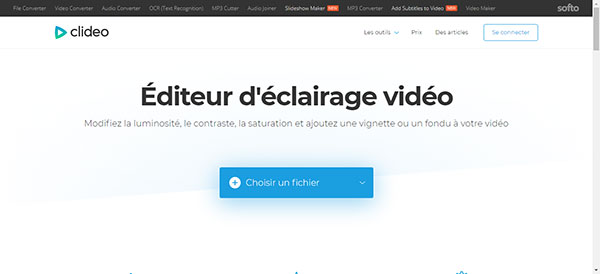 Ouvrir le site clideo
Ouvrir le site clideo
Étape 2 Cliquez sur le bouton « Choisir un fichier » pour importer la vidéo dans cet éditeur d'éclairage vidéo depuis le disque local de l'ordinateur. Attendez patiemment, il faut du temps pour charger la vidéo.
Étape 3 Trouvez l'option Luminosité dans la barre d'outil à droite, faites glisser le curseur pour éclaircir la vidéo sombre.
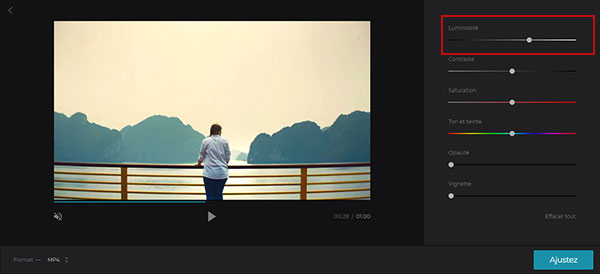 Modifier la luminosité vidéo en ligne avec Clideo
Modifier la luminosité vidéo en ligne avec Clideo
Étape 4 Cliquez sur le bouton Ajustez pour enregistrer la vidéo modifié.
Étape 5 Après la conversion, cliquez sur le bouton « Télécharger » pour obtenir la vidéo sur votre ordinateur.
Note Il existe le filigrane sur la vidéo modifié, si vous voulez le supprimer, il faut vous connecter au compte Facebook ou Google.
FAQs sur la luminosité vidéo
Question 1. Comment éclaircir une vidéo prise dans le noir avec VLC ?
Le lecteur multimédia VLC permet d'éclaircir la vidéo sombre, vous n'avez que besoin de lancer VLC sur ordinateur, ajouter la vidéo que vous voulez modifier dans VLC, puis cliquez sur Outils dans la barre de tâche, sélectionnez Effets vidéo, cochez ensuite Ajustement d'image pour modifier la luminosité et le contraste vidéo.
Question 2. Est-ce que les logiciels présentés peuvent éclaircir les photos ?
Ces trois types logiciels sont destinés à la vidéo, si vous souhaitez améliorer la qualité de vos photos, vous pouvez suivre ce tutoriel sur 10 application de montage des photos sur iPhone.
Question 3. Comment modifier la couleur de mon écran PC ?
Si vous pensez que la couleur de l'écran PC a influé l'effet de la vidéo, vous pouvez modifier la couleur par cliquer sur Démarrer > Paramètres > Personnalisation > Couleur > sélectionnez une couleur qui vous satisfait pour régler la couleur de l'écran PC.
Conclusion
Dans cet article, nous avons partagé les 3 types éditeurs de luminosité vidéo pour modifier la luminosité vidéo sur Windows, Mac, Android et iPhone, en ligne. Si vous obtenez une vidéo imparfaite, trop sombre, vous pouvez choisir votre outil préféré et régler la luminosité efficacement et facilement.
Que pensez-vous de cet article ?
Note : 4,7 / 5 (basé sur 42 votes)
 Rejoignez la discussion et partagez votre voix ici
Rejoignez la discussion et partagez votre voix ici





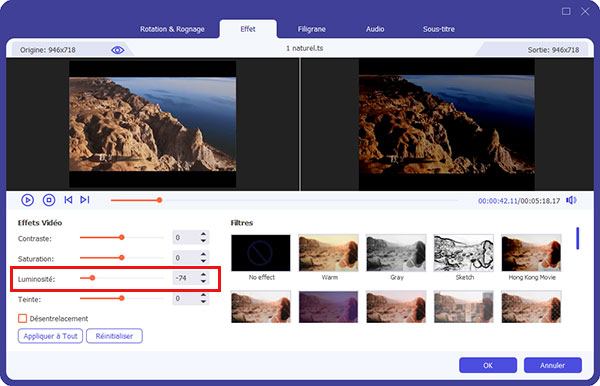
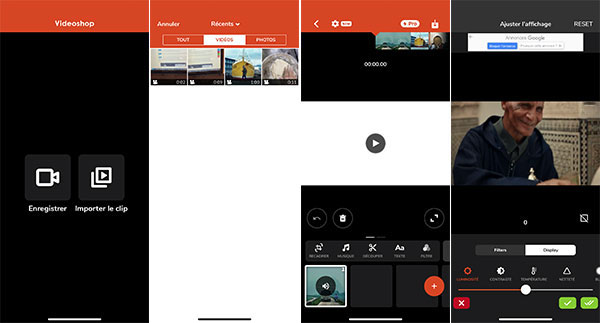
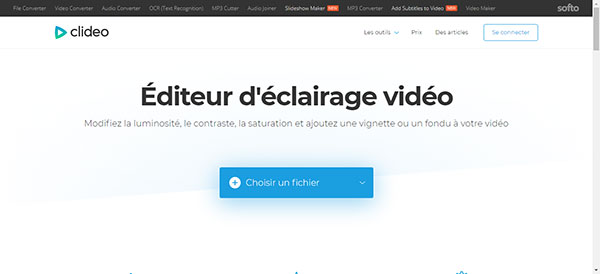
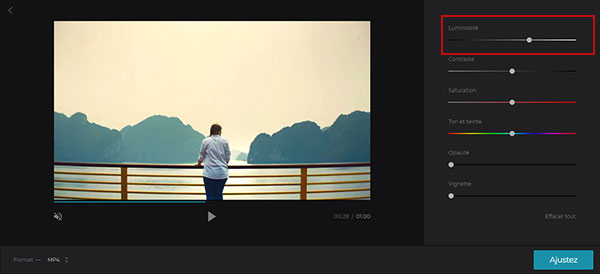
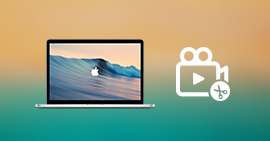 Logiciels de montage vidéo sur Mac
Logiciels de montage vidéo sur Mac Les meilleures applications de montage vidéo gratuites iPhone
Les meilleures applications de montage vidéo gratuites iPhone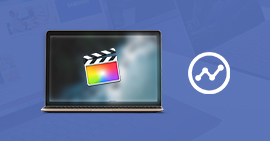 Final Cut Pro pour Windows
Final Cut Pro pour Windows
